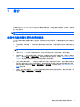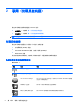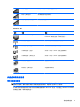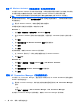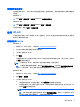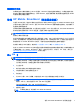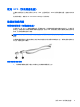HP Notebook Computer Reference Guide-Windows 7
漫游到其它网络
如果将笔记本计算机移到其它 WLAN 范围内,Windows 将尝试连接到该网络上。如果连接尝试成功,
笔记本计算机将自动连接到新网络上。如果 Windows 无法识别新网络,请按照最初连接到您的 WLAN
时使用的相同步骤进行操作。
使用 HP Mobile Broadband(仅限某些机型)
与使用 WLAN 相比,笔记本计算机可以使用无线广域网 (WWAN) 通过 HP Mobile Broadband 在更
多地点和更大区域中访问 Internet。使用 HP Mobile Broadband 需要网络服务提供商,大多数情况下
是移动电话网络运营商。
使用移动网络运营商提供的服务,无论是在路上还是位于 Wi-Fi 热点范围之外,HP Mobile Broadband
都可以使您自由地保持与 Internet 的连接、发送电子邮件或连接到企业网络。
注: 您可能需要使用 HP Mobile Broadband 模块序列号来激活移动宽带服务。请参阅《使用入门》
指南以了解序列号的位置。
某些移动网络服务运营商要求使用用户识别模块 (SIM)。SIM 包含您的基本信息(如个人标识号
(PIN))以及网络信息。某些笔记本计算机包含预装的 SIM。如果未预装 SIM,它可能包含在笔记本计
算机附带的 HP Mobile Broadband 信息中,或者可能由移动网络服务运营商单独提供。
有关插入和取出 SIM 的信息,请参阅
第 7 页的插入 SIM 卡和第 8 页的取出 SIM 卡。
有关 HP Mobile Broadband 以及如何通过首选移动网络服务运营商激活服务的信息,请参阅随笔记本
计算机提供的 HP Mobile Broadband 信息。有关其它信息,请访问 HP 网站,网址为:
http://www.hp.com/go/mobilebroadband(仅限于美国)。
插入 SIM 卡
注: 要找到 SIM 插槽位置,请参阅《使用入门》指南。
1. 关闭笔记本计算机。如果您无法确定笔记本计算机是已经关闭还是处于休眠模式,请先按电源按钮
打开笔记本计算机。然后通过操作系统关闭笔记本计算机。
2. 合上显示屏。
3. 断开所有与笔记本计算机相连的外接设备。
4. 将电源线插头从交流电源插座上拔下。
5. 取出电池。
6. 将 SIM 卡插入 SIM 卡插槽,并轻轻地将 SIM 卡按入插槽直至其牢固卡入到位。
注意: 插入 SIM 卡时,请按计算机上 SIM 卡插槽旁的示意图所示的角度将卡插入。如果未正
确插入 SIM 卡,则可能会损坏 SIM 卡和 SIM 卡连接器。
为防止损坏连接器,插入 SIM 卡时用力要尽可能小。
7. 重新装上电池。
注: 如果未更换电池,则将禁用 HP Mobile Broadband。
使用 HP Mobile Broadband(仅限某些机型)
7